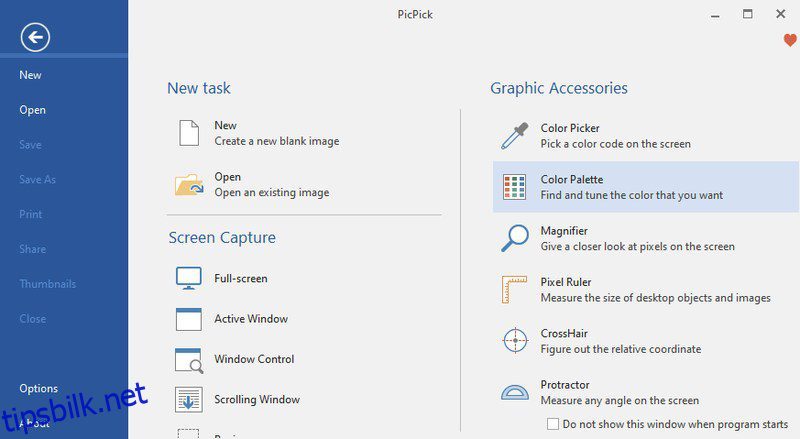Å ta skjermbilder er en av de vanligste oppgavene, enten det er på PC eller telefon. Det er derfor alle operativsystemer tilbyr flere måter å ta skjermbilder på.
På arbeidsplassen må du ta skjermbilder for å dele ideer med kolleger, få hjelp fra andre ved å dele feilskjermbildet, eller raskt dele fremgangen din på et prosjekt. Noen jobber krever også at du tar skjermbilder. For eksempel, som forfatter, må jeg ta skjermbilder for å sikre at leserne visualiserer hva jeg snakker om.
Selv under din personlige skjermtid, er det mange tilfeller der du må ta skjermbilder. For eksempel, mens du kjøper noe på Facebook, må du kanskje ta et skjermbilde for å snakke med selgeren, du kan ta et skjermbilde av en finansiell transaksjon for å få bevis, eller til og med lagre en fantastisk hjemmeinnredningside du fant på nettet.
Selv om det er enkelt å ta skjermbilder i Windows (bare trykk på Windows+PrtScn-knappene), er standardfunksjonen minimal. Det er ikke noe robust redigeringsverktøy tilgjengelig, det mangler mange automatiseringsfunksjoner, og det kan være vanskelig å ta skjermbilder på forskjellige måter.
Hvis du trenger å ta skjermbilder ofte, er det obligatorisk å få en tredjepartsprogramvare for skjermbilder som oppfyller alle dine behov. Disse verktøyene kan hjelpe deg med å ta skjermbilder på flere måter, lagre dem på ditt foretrukne sted automatisk (online/offline), og kommentere dem med kraftige redigeringsverktøy.
For å hjelpe deg med å finne riktig skjermbildeprogramvare for Windows, vil jeg liste noen av de beste skjermbildeverktøyene for Windows.
Innholdsfortegnelse
Greenshot
Hvis du vil ha et enkelt, gratis, men kraftig skjermbildeverktøy, da Greenshot er det beste valget, etter min mening. Det er en åpen kildekode-app som fungerer fra oppgavelinjen for å la deg raskt ta skjermbilder på flere måter. Du kan ta region, aktivt vindu, fullskjerm, siste region og mange skjermbilder ved å bruke brukergrensesnitt og hurtigtaster.
Du kan konfigurere den til å lagre skjermbilder direkte i en bestemt mappe eller til og med sende dem til et program. Det er også et alternativ for å laste opp skjermbilder til Imgur så snart du tar dem. Den er også ekstremt lett på ressurser og fungerer fra oppgavelinjen for å ha minimal interferens i arbeidet ditt.
PicPick
jeg har brukt PicPick i nesten 2 år før jeg flyttet til Greenshot da jeg trengte noe enklere. Men hvis du vil ha et skjermbildeverktøy som også har en kraftig editor, slår PicPick andre skjermbildeverktøy med en mil. Den tilbyr 8 måter å ta et skjermbilde på og deretter åpne det i redigeringsprogrammet.
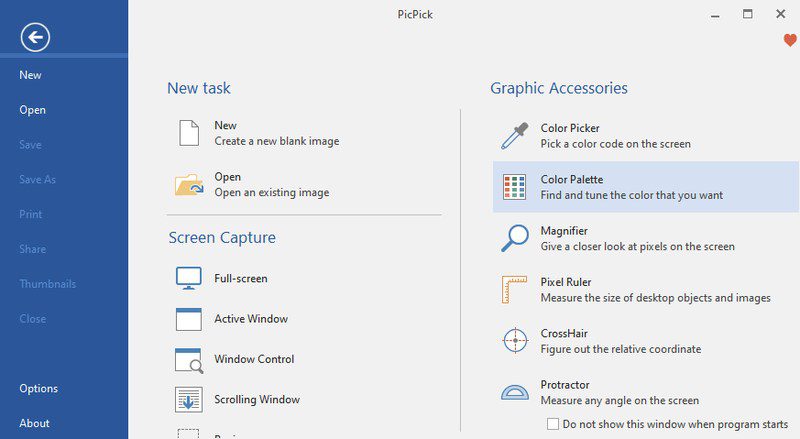
Editoren tilbyr alle de vanlige funksjonene for å redigere bilder, inkludert effekter, merknader, piksellinjal, endre størrelse/beskjære, tegne og mye mer. Alle skjermbildene som er tatt er oppført i PicPick-grensesnittet for å administrere og redigere, og du kan dele dem hvor som helst på nettet ved å bruke Del-fanen.
PicPick er helt gratis for personlig bruk, men uten kundestøtte. Du må kjøpe betalt versjon for kommersiell bruk.
Snagit
Snagit er et premium skjermbilde- og opptaksverktøy med en 15-dagers gratis prøveperiode for å teste ut verktøyet. Det er veldig kraftig når det kommer til å ta skjermbilder, redigere dem og dele dem. Den tilbyr opptil 12 måter å ta skjermbilder på, hvor hvert alternativ har ytterligere innstillinger for å justere atferden.
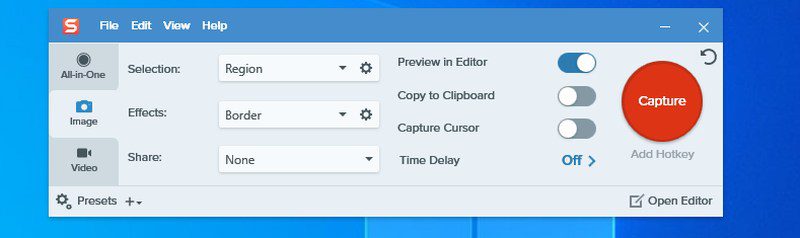
De tatt skjermbildene åpnes i Snagit editor, som tilbyr alle nødvendige redigeringsfunksjoner pluss et galleri for å se alle skjermbildene dine på ett sted. Den har også en liste over nettsteder for bilder og skylagring der du kan dele skjermbildene dine umiddelbart.
Etter den 15-dagers gratis prøveversjonen kan du kjøpe den nyeste versjonen av Snagit for en engangsbetaling på $49,99.
ShareX
Hvis det er viktig for deg å dele skjermbildene med andre personer eller nettsteder, da ShareX er skjermbildeprogramvaren du ønsker. Den har 7 måter å ta et skjermbilde på, og du kan også ta opp video og Gifs. Det er også en hendig funksjon for automatisk opptak som automatisk tar skjermbilder etter et angitt intervall.
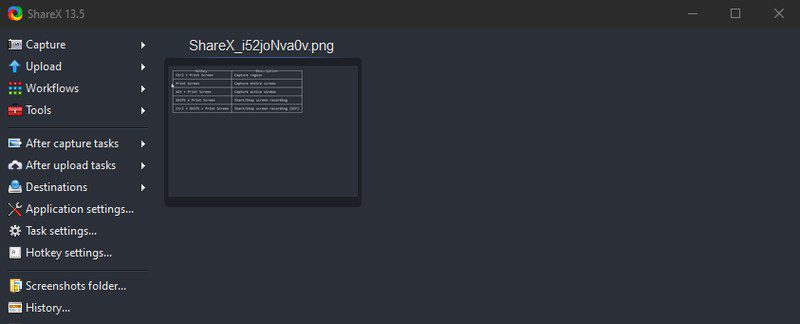
ShareX tilbyr dedikerte menyer for å laste opp skjermbildene dine til mange forskjellige nettjenester, og du kan administrere kontoene deres rett fra ShareX-grensesnittet. Du kan også få delbare korte lenker for enkel deling.
Totalt sett er appen svært tilpassbar til det punktet at den kan være litt overveldende, og det er noen sideverktøy også, som et innebygd OCR-verktøy.
Lysskudd
Som navnet antyder, er dette en veldig minimal skjermbildeprogramvare som er ekstremt lett og enkel å bruke. Lysskudd fungerer fra oppgavelinjen akkurat som Greenshot, men du kan bare ta region- eller fullskjermbilder med den.
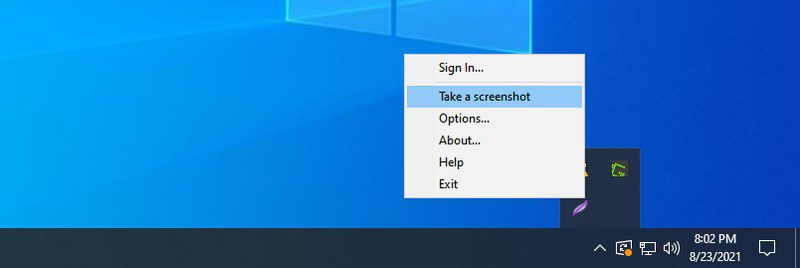
I tillegg til å være lett tilgjengelig for ressurser, lar den deg også laste opp et skjermbilde til nettstedet for å dele med noen på nettet uten å måtte logge på. Du kan også registrere deg for å lagre skjermbildene dine på nettet og administrere dem.
Selv om det er et lett skjermbildeverktøy, tilbyr det fortsatt en grunnleggende editor for å kommentere bilder og dele dem på nettet.
ScreenRec
Det er faktisk både et skjermbildeverktøy og en skjermopptaker, men jeg skal hovedsakelig snakke om skjermbildeverktøyet. ScreenRec sitter på høyre side av skjermen og lar deg raskt ta et skjermbilde. Selv om du må velge en region manuelt for å ta et skjermbilde.
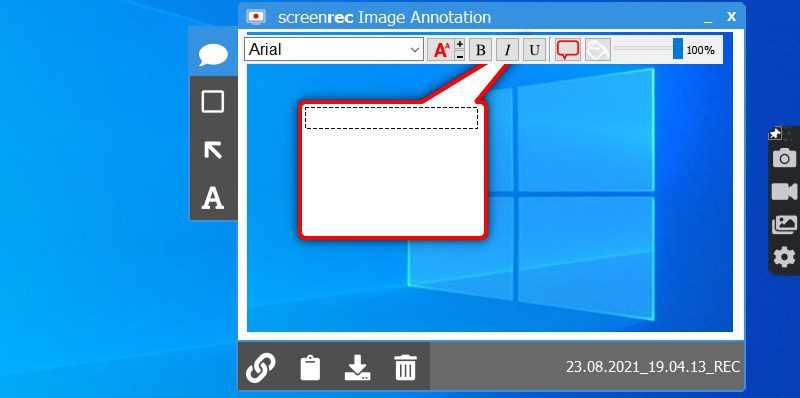
Skjermbildet som er tatt åpnes i et minimalt redigeringsprogram hvor du kan legge til piler og tekst til bildet og deretter lagre det. Verktøyet har sitt eget galleri hvor du kan se og administrere alle skjermbilder og opptak. Hvis du vil registrere deg for den gratis kontoen, kan du også få private, delbare lenker for skjermbildet ditt og 2 GB gratis skylagring.
Det er gratis å bruke, men kommer med begrenset skylagring, og du må registrere deg for å bruke nettbaserte funksjoner.
Gyazo
Gyazo fungerer både som et skjermbildeverktøy og en online bildebehandling. Skjermbildene du tar blir umiddelbart lastet opp til Gyazo-nettstedet under en dedikert lenke. Du kan dele denne koblingen med hvem som helst for å dele skjermbildet eller samarbeide.
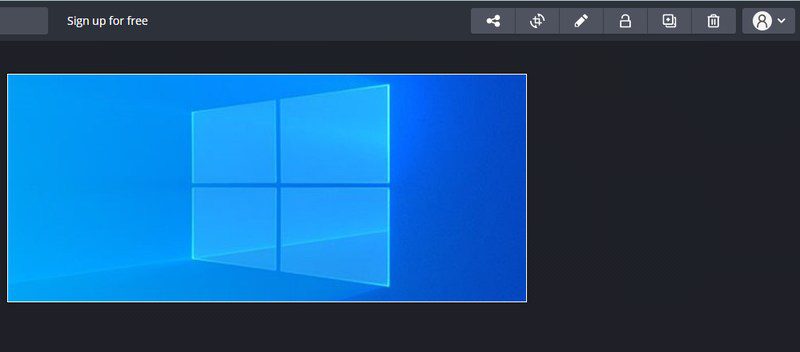
Gratisversjonen er bare bra for å ta skjermbilder og enkelt dele dem på nettet. Hvis du vil administrere alt på nettet, må du få Gyazo Pro versjon ($3,99/måned) som tilbyr ubegrenset tilgang til lagrede skjermbilder og redigeringsfunksjoner. Du kan også ta opp videoer og spillrepriser og administrere dem online.
Apowersoft
Jeg må nevne at dette verktøyet stadig ber deg om å oppgradere til den betalte versjonen veldig ofte. Den betalte versjonen av Skjermopptak av Apowersoft har noen unike funksjoner som gjør det verdt pengene.
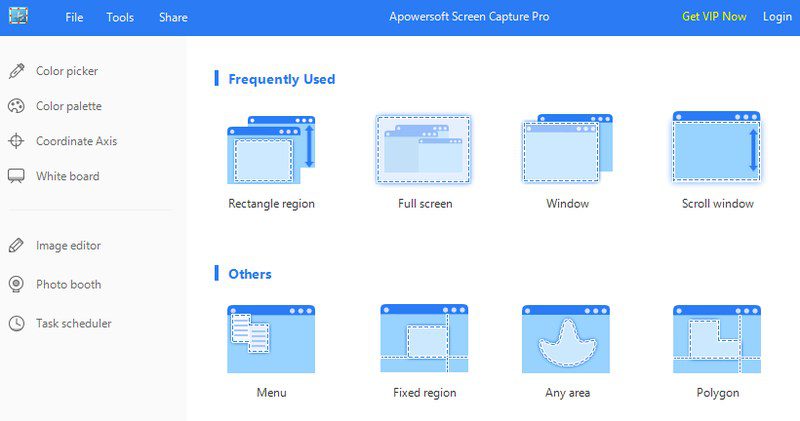
Du kan ta skjermbilder på 12 forskjellige måter, inkludert forskjellige former for å ta skjermbilder. Skjermbildene åpnes i redigeringsprogrammet som ser ganske ut som MS Paint-appen i Windows, men den har noen kule kommentarfunksjoner.
Den mer interessante funksjonen er oppgaveplanleggeren, som lar deg planlegge når appen automatisk skal ta skjermbilder. Du kan til og med sette den på gjentakelse for å ta skjermbilder kontinuerlig over tid.
Fantastisk skjermbilde
Hvis du stort sett tar skjermbilder i nettleseren og appene eller ikke ønsker å installere skjermbildet i selve Windows, kan en Chrome-utvidelse være bedre for deg. Fantastisk skjermbilde er en Chrome-utvidelse for skjermbilder som fungerer fra nettleseren din for å ta skjermbilder av Chrome og andre aktive apper.
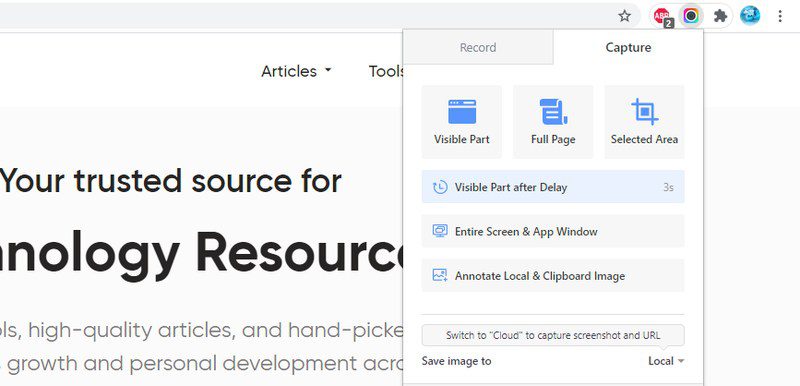
Du kan bruke flere måter å ta skjermbilder og deretter redigere dem i en ny fane med noen grunnleggende redigeringsverktøy. Når de er redigert, kan skjermbildene deles online ved hjelp av innebygde lenker til nettsteder, eller du kan laste dem opp til Awesome Screenshot-skylagring. Opplasting til Awesome Screenshot skylagring lar deg dele skjermbilder privat, og du kan administrere bildene online.
Awesome Screenshot lar deg også ta helsides skjermbilder av nettsider uten å rulle nedover.
Du må få Pro-versjonen for å få tilgang til ekstra redigeringsverktøy og bruke skylagringsfunksjoner.
Nimbus-fangst
Nimbus-fangst er et skjermbilde, videoopptak og GIF-programvare som er enkel å bruke og raskt får jobben gjort. Selv om funksjonene for videoopptak og GIF-laging er lukket Pro abonnementskjermbildefunksjonen er faktisk gratis å bruke.
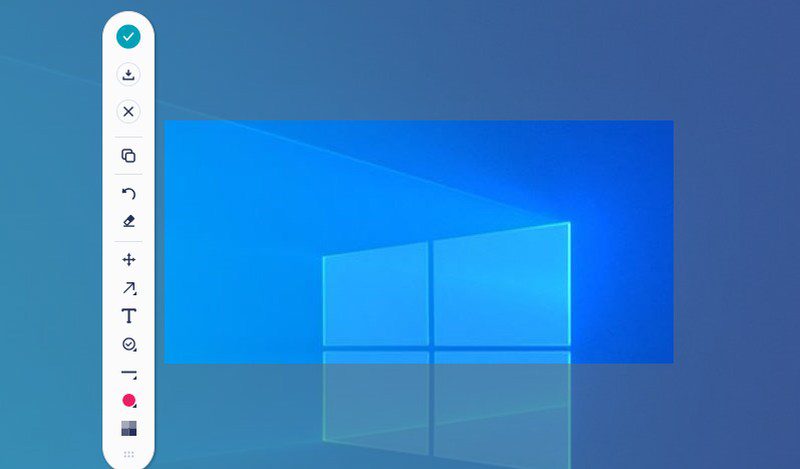
Du kan ta region- eller fullskjermbilder. Jeg personlig likte virkelig oppførselen etter skjermbildet, der den umiddelbart åpner en liten widget som lar deg kommentere skjermbildet på stedet og laste ned/dele det. Skjermbildene kan også lastes opp til Nimbus Capture online-konto, hvor du kan legge til notater og administrere dem.
Screenpresso
Screenpresso legger til en liten widget øverst på skjermen som du kan holde musen over for å få frem. Du kan bruke denne widgeten til å ta vanlige skjermbilder og til og med forsinkede skjermbilder eller rullende skjermbilder. Du kan også bruke et fargevelgerverktøy fra samme widget og bruke OCR på alle skjermbildene.
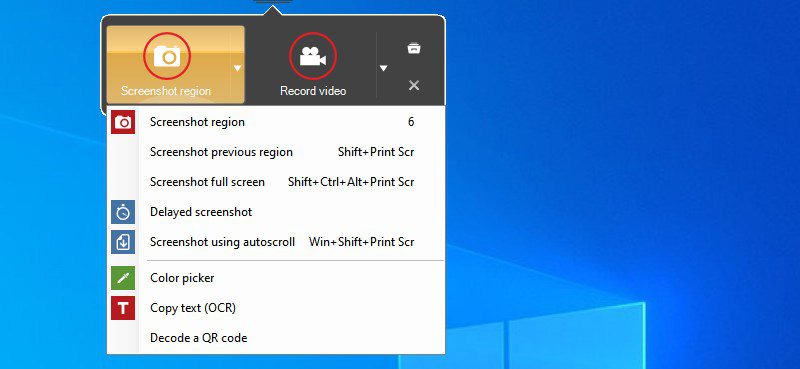
Hvis du går til Screenpresso-innstillingene, er det en veldig kul funksjon for automatisk å legge til forhåndsinnstilte effekter, vannmerke og endre størrelse på skjermbilder så snart de er tatt. Du kan til og med endre skrivebordsbakgrunnen bare når skjermbildet er tatt.
De fleste skjermbilderelaterte funksjoner er gratis, men OCR og videoopptak uten vannmerket er tilgjengelig i Pro-versjonen.
Siste ord 👨🏫
Jeg har et dedikert bilderedigeringsverktøy som jeg virkelig liker, så jeg holder meg til Greenshot for alle mine skjermdumprelaterte behov, da det er enklere å bruke og automatisk lagrer skjermbilder når jeg tar dem. Hvis jeg ikke hadde en dedikert bilderedigerer, ville jeg definitivt brukt PicPick, da jeg synes at skjermbilde- og redigeringsverktøyet er blant de beste for gratis skjermbildeprogramvare.
Ser du kun etter innebygde verktøy? Her er 6 måter å ta skjermbilder i Windows 11.